Cách dịch ngôn ngữ bất kỳ bằng iPhone cực dễ mà bạn không nên bỏ qua!
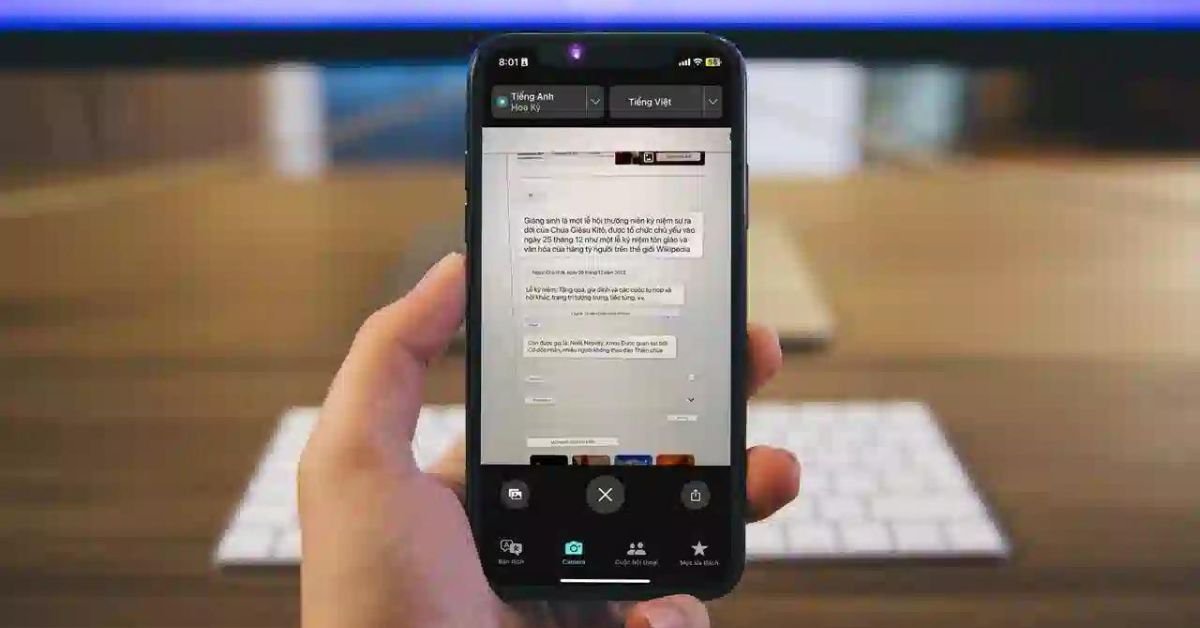
Xem nhanh [ẨnHiện]
Hướng dẫn 4 cách dịch văn bản ngôn ngữ bất kỳ bằng iPhone cực đơn giản và nhanh chóng
Trong thời đại toàn cầu hóa hiện nay, việc biết nhiều ngôn ngữ trở nên cần thiết hơn bao giờ hết. Tuy nhiên, việc học và thông thạo nhiều ngôn ngữ không phải là điều dễ dàng. May mắn thay, công nghệ đã đem đến cho chúng ta những giải pháp dịch thuật ngôn ngữ tuyệt vời và tiện lợi. Giờ đây, bạn có thể dịch bất kỳ ngôn ngữ nào một cách nhanh chóng và dễ dàng với chiếc điện thoại iPhone của mình. Hãy cùng XTmobile tìm hiểu 4 cách dịch ngôn ngữ bất kỳ bằng iPhone cực dễ qua bài viết dưới đây nhé!
Cách dịch văn bản, ngôn ngữ bất kỳ trực tiếp trên điện thoại iPhone
Đây là cách đơn giản và trực quan nhất để dịch ngôn ngữ trên iPhone. Bạn có thể dịch văn bản, ngôn ngữ bất kỳ ngay trên giao diện iPhone mà không cần cài đặt ứng dụng bổ sung. Để sử dụng tính năng dịch văn bản trực tiếp có sẵn trên iPhone này, người dùng hãy thực hiện theo 3 bước hướng dẫn sau:
Bước 1: Đầu tiên, bạn hãy mở ứng dụng “Cài đặt” trên điện thoại iPhone.
Bước 2: Bạn nhấn chọn mục “Cài đặt chung” rồi chạm vào phần “Ngôn ngữ & vùng”.
Bước 3: Cuối cùng, bạn hãy ấn bật tính năng "Văn bản trực tiếp" bằng cách gạt sang phải.
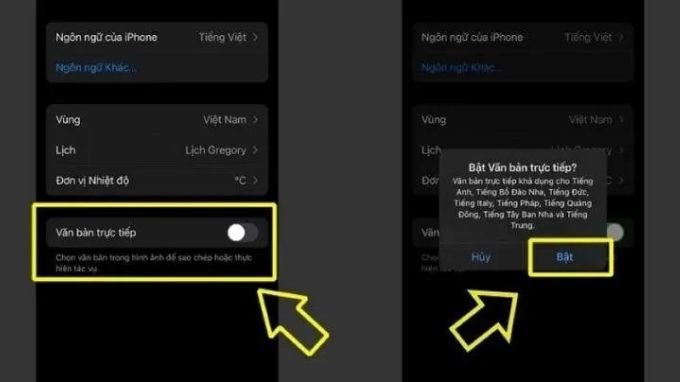
Cách dịch văn bản, ngôn ngữ bất kỳ bằng ứng dụng Google Translate
Nếu bạn cần dịch nhiều văn bản hoặc tài liệu phức tạp hơn, bạn có thể sử dụng ứng dụng Translate miễn phí của Google. Ứng dụng này cung cấp nhiều tính năng hỗ trợ dịch thuật hơn so với ứng dụng Dịch trực tiếp được tích hợp sẵn trên iPhone. Để thực hiện dịch văn bản, ngôn ngữ bất kỳ bằng ứng dụng Google Translate, bạn làm theo các bước dưới đây.
Bước 1: Bạn tải và cài đặt ứng dụng “Google Translate” từ Apple về điện thoại iPhone.
Bước 2: Sau khi cài đặt xong, hãy mở ứng dụng Translate. Tại giao diện chính, bạn có thể chọn ngôn ngữ gốc và ngôn ngữ đích bằng cách nhấn vào biểu tượng mũi tên cuối ngôn ngữ ở góc trên bên trái và phải.
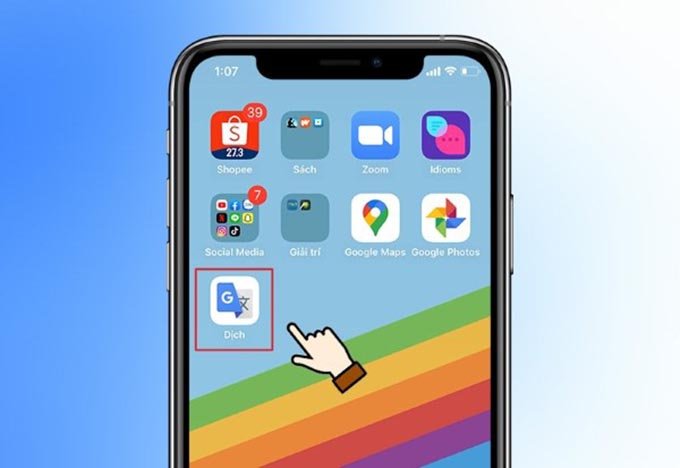
Bước 3: Sau đó, bạn có thể nhập văn bản cần dịch vào ô nhập liệu dành cho ngôn ngữ gốc. Ứng dụng Translate sẽ tự động dịch và hiển thị kết quả trong ô văn bản đích.
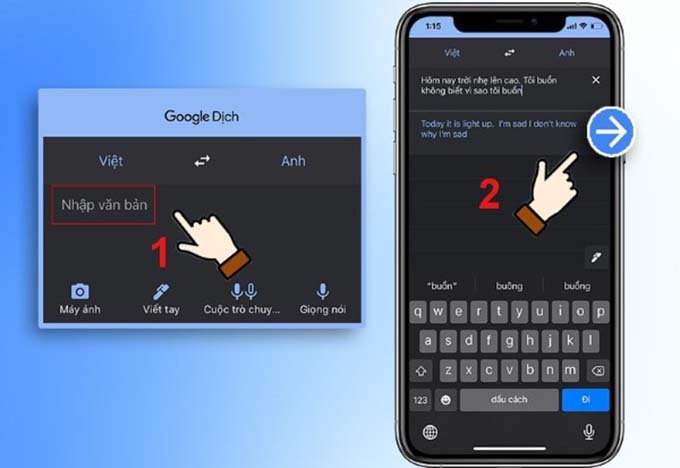
Cách dịch văn bản, ngôn ngữ bất kỳ bằng ứng dụng Camera
Nếu bạn muốn dịch văn bản từ sách, bảng thông tin hoặc biển quảng cáo mà không cần gõ lại từng từ, bạn có thể sử dụng tính năng dịch qua camera trên iPhone. Đây là cách tiện lợi và nhanh chóng để dịch văn bản ngay trên thế giới thực. Sau đây là hướng dẫn cách dịch văn bản, ngôn ngữ bất kỳ trên iPhone bằng ứng dụng Camera.
Bước 1: Bạn hãy mở ứng dụng "Camera" trên iPhone và di chuyển camera sao cho văn bản cần dịch hiển thị đủ trên màn hình.
Bước 2: Lúc này, khung màu vàng sẽ xuất hiện quanh văn bản. Khi đó, bạn chỉ cần chạm vào nút “Phát hiện văn bản”.
Bước 3: Cuối cùng, bạn chọn văn bản cần dịch và nhấn “Dịch”. Nếu không thấy tùy chọn “Dịch”, bạn hãy chạm vào nút “Hiển thị thêm” (biểu tượng dấu > ) để xem các tùy chọn khác.
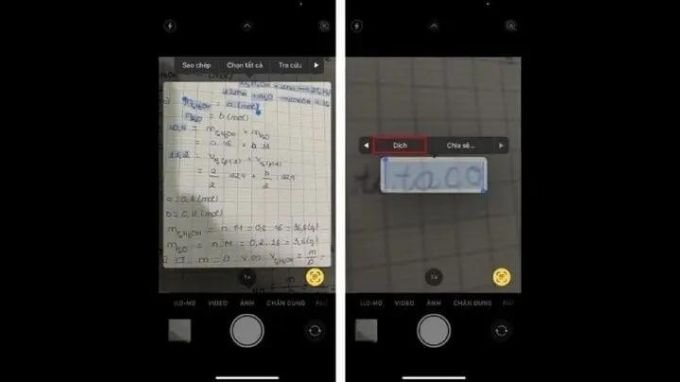
Cách dịch văn bản, ngôn ngữ bất kỳ từ bộ sưu tập Ảnh trên iPhone
Ngoài việc dịch văn bản trực tiếp từ camera, bạn cũng có thể dịch văn bản từ ảnh đã lưu trong bộ sưu tập của mình. Điều này hữu ích khi bạn cần dịch lại văn bản từ ảnh đã chụp trước đó hoặc từ tài liệu đã lưu trữ trong iPhone. Để sử dụng tính năng dịch trực tiếp văn bản bất kỳ từ ảnh, bạn hãy làm theo các bước sau:
Bước 1: Bạn truy cập vào ứng dụng “Ảnh” trên iPhone và nhấn chọn bức ảnh chứa văn bản mà bạn muốn dịch.
Bước 2: Tiếp đến, bạn ấn nút “Phát hiện văn bản” rồi chạm và giữ văn bản mà bạn muốn dịch.
Bước 3: Cuối cùng, bạn hãy nhấn vào dòng chữ “Dịch” ở góc trái bên dưới màn hình. Nếu bạn không nhìn thấy dòng chữ Dịch, bạn hãy chạm vào nút “Hiển thị thêm mục” để xem các tùy chọn khác.
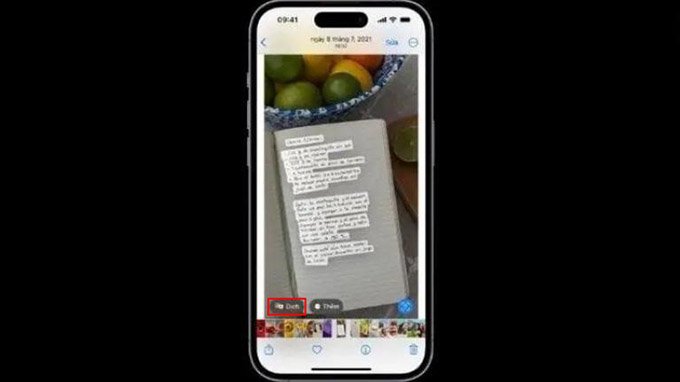
Kết luận
Bài viết trên, XTmobile đã hướng dẫn bạn 4 cách dịch ngôn ngữ bất kỳ bằng iPhone cực dễ. Hy vọng những chia sẻ hướng dẫn này sẽ giúp bạn dịch văn bản một cách nhanh chóng, dễ dàng hơn. Hãy tận dụng ngay những tính năng này để trải nghiệm trọn vẹn thế giới đa ngôn ngữ xung quanh bạn nhé!
Xem thêm:
- Tính năng AI Live Translate là gì? Nó hoạt động như thế nào trên Galaxy S24?
- Hướng dẫn cách sử dụng tính năng Dịch trực tiếp trên Galaxy S24 series
- Tổng hợp tất tần tật những điều bạn cần biết về dịch vụ Google Voice
XTmobile.vn








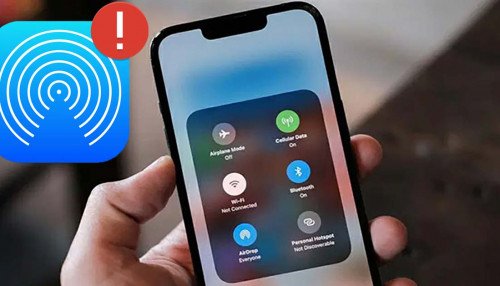
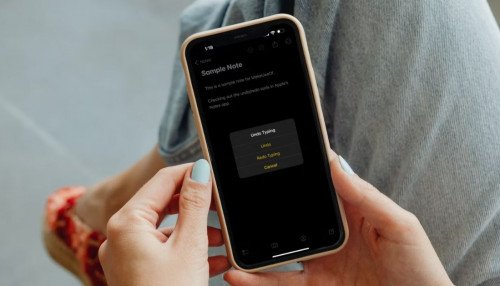


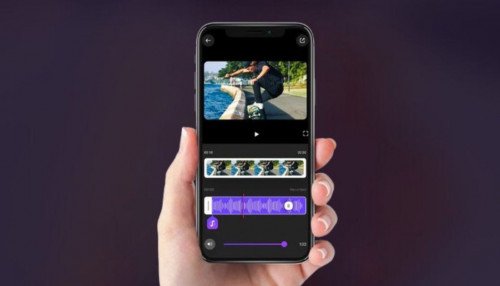

_crop_so-sanh-xiaomi-15-pro-va-xiaomi-14-pro-xtmobile.jpg)
_crop_rog-phone-9-va-rog-phone-9-pro-xtmobile.jpg)
_crop_Nguyen-nhan-va-cach-khac-phuc-man-hinh-dien-thoai-bi-nhieu-xtmobile.jpg)
_crop_mau-sac-redmi-k80-xtmobile.jpg)
_crop_dien-thoai-xiaomi-tot-nhat-2024-xtmobile.jpg)






